Si tienes algunos juegos en tu biblioteca de Steam de los que te avergüenzas un poco, algunos títulos para adultos (NSFW molestos). En este tutorial te mostraremos cómo ocultar cualquier videojuego de tu biblioteca de Steam haciéndolos privados. Esta nueva función de de Stema permite ocultar los juegos de los que te avergüenzas ya sea porque contenga contenido inapropiado o porque simplemente no quieres que otros sepan que juegas a esos títulos.
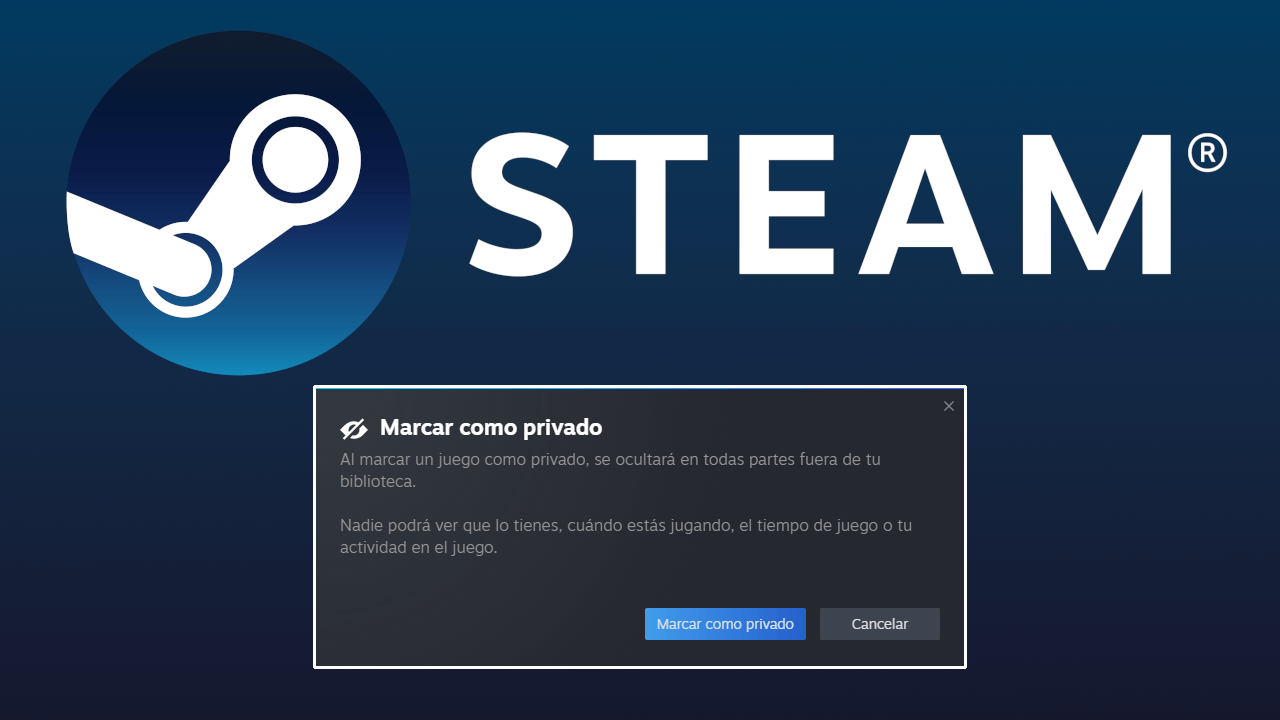
PUNTOS CLAVE
- Steam ya permite marcar como privados los videojuegos de forma individual.
- Marcar un juego como privado en Steam permite ocultar el videojuego de tu biblioteca y dejar de mostrar estadísticas o uso.
- Cuando juegues a videojuegos privados tu estado se mostrará como Desconectado.
- La función es reversible por lo que puedes desmarcar videojuegos privados para que sean públicos de nuevo.
Steam cuenta con un catálogo enorme de videojuegos entre los que podemos encontrar algunos títulos sexuales o de contenido NSFW. Muchos desconocen esto debido a que estos juegos se ocultan tras la configuración de seguridad predeterminada de Steam. El problema es que si has decidido descargar algún videojuego de este catálogo, puede que no quieras que otros usurarios de Steam sepan que los has descargado y que estas jugando a ellos. Es aquí donde entra en escena la nueva función que permite hacer privado estos videojuegos de tu lista de juegos en tu perfil del cliente de Steam.
Tutorial en el que te mostramos paso a paso como marcar un videojuego como privado para ocultarlo de la biblioteca y tu actividad de Steam:
Cómo configurar los juegos de Steam como privados: ocultar juegos NSFW en su biblioteca de Steam
- Abre Steam y luego dirígete a tu biblioteca.
- Ahora hacemos clic en la opción Biblioteca
- Esto mostrará la lista de todos los videojuegos descargado.
- Haz clic derecho del ratón sobre el videojuego que quieres hacer privado.
- Cuando se muestre el menú contextual, selecciona la opción: Administrar > Marcar como privado
- Tan pronto como realices el cambio, Steam mostrará un pequeño mensaje en el que se detalla lo que hará este proceso.
- Confirma la acción haciendo clic en el botón: Marcar como privado
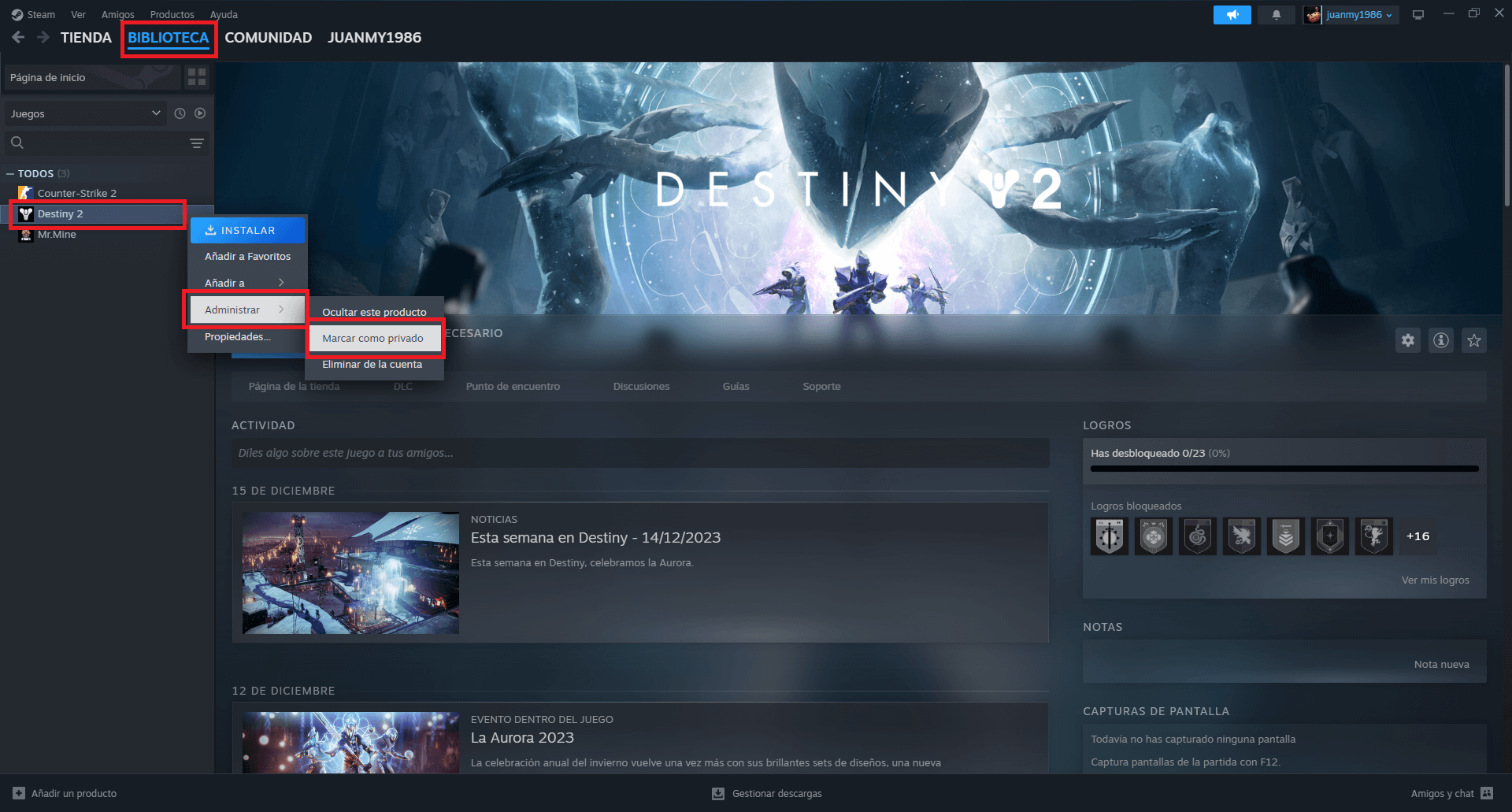
Ese juego específico ahora estará oculto detrás de la configuración de privacidad y los detalles del juego estarán ocultos para todos los demás. Seguirá apareciendo en tu biblioteca de juegos como de costumbre, pero Valve finalmente se ha asegurado de que si eres un jugador en este nicho de títulos, no tienes que preocuparte de que tus hábitos se filtren a todos los usuarios de tu lista de amigos. También puedes hacer esto en Steam deck si es necesario. Sin embargo, una vez que cambies, Steam ocultará estos juegos a tus amigos y a todos los demás miembros de la plataforma.
Nota Importante: En función de cuándo esté leyendo el tutorial, es posible que debas realizar un paso adicional. Esta función aún se encuentra en la versión Beta por lo que si quieres usarla ya, deberás activar descargas de actualizaciones beta del cliente de Steam para obtener acceso anticipado a las funciones. Una vez activada las actualizaciones beta, los pasos serán idénticos cuando se reciba la función en la actualización estable.
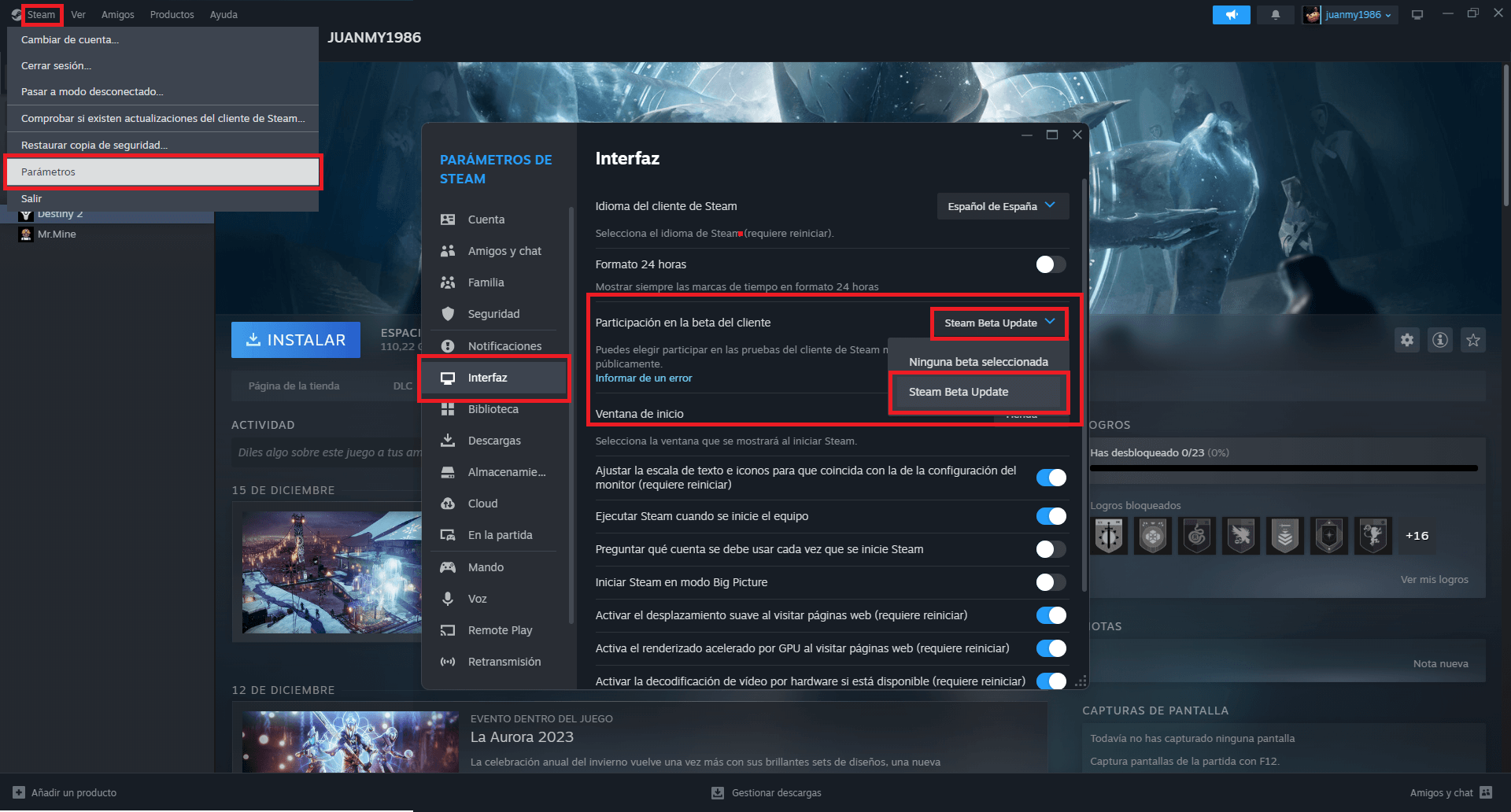
Como revertir o desmarcar un juego marcado como privado en Steam
Si cambias de opinión en cualquier momento y quieres que un juego vulva a estar visible en tu biblioteca de videojuego, así como volver a mostrar tu actividad de juego de dicho título, podrás revertir la configuración.
1. Abre el programa Steam y sitúate en la sección Biblioteca.
2. En la lista de videojuego, haz clic derecho sobre el titulo privado y oculto.
3. Cuando se muestre el menú contextual tendrás que seleccionar la opción: Administrar > Desmarcar como privado
A partir de este momento, todos podrán ver lo que estás haciendo y dicho título también quedará visible en la lista de videojuegos.
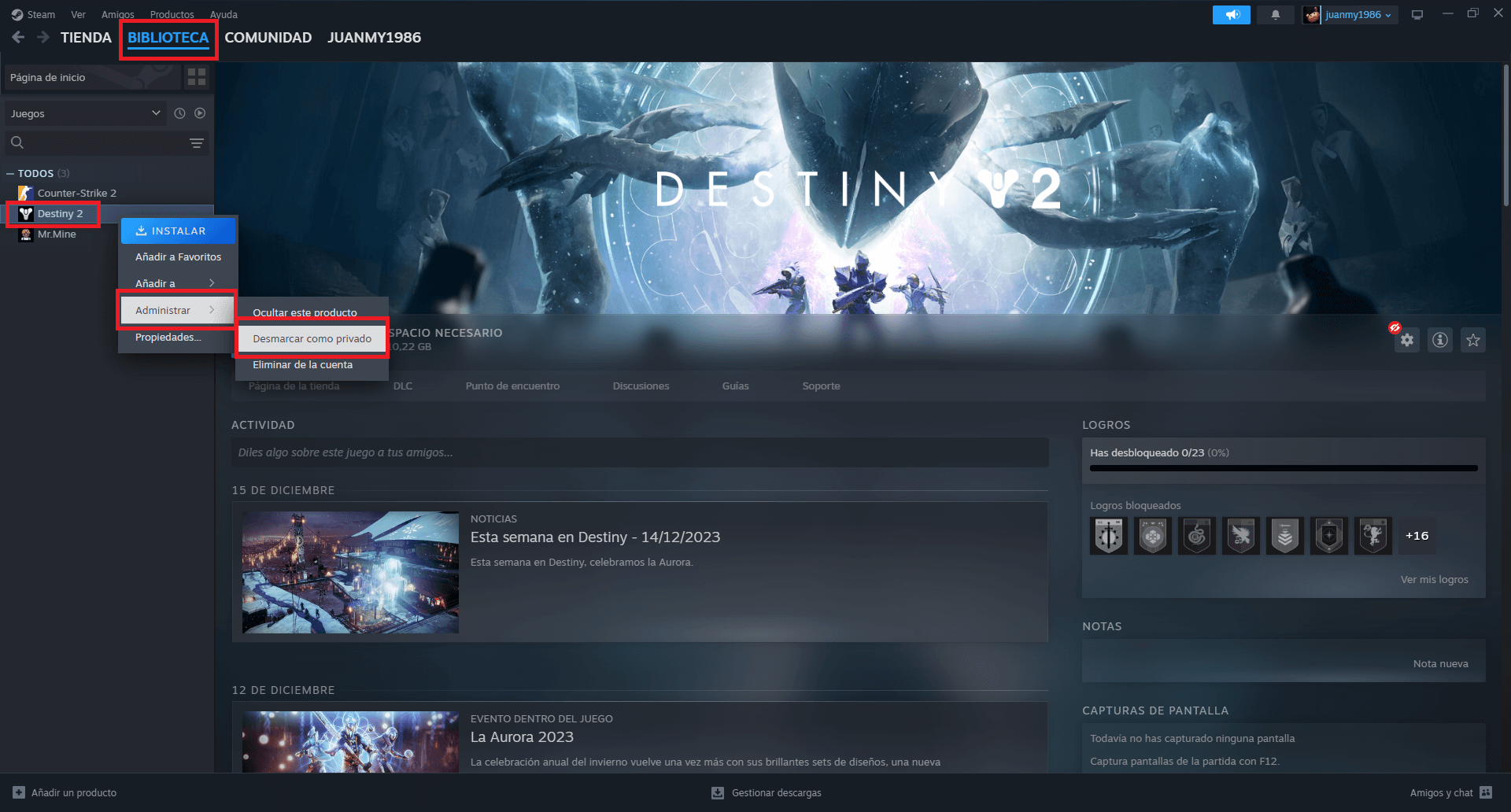
¿Qué es la función Juegos privados de Steam?
Marcar un juego como privado en Steam es una nueva función que permite tanto ocultar un videojuego de tu biblioteca como ocultar cualquier estadística o estado de uso. Esto convierte a la función en la más útil hasta ahora para aquellos casos en la que no quieras que tus amigos sepan el videojuego al que estas jugando, así como evitar que dicho título sea visible en tu lista de descargas.
Los juegos son marcados como privados de forma individualizada lo que te permite mantener tu estado como conectado en la configuración de privacidad ya que cuando juegues a un título privado, tu estado cambiará automáticamente como desconectado. Hasta ahora, muchos usuarios se veían obligados a configurar su estado como desconectado cuando jugaban a un videojuego específico del que no querían que otros sepan que están jugando.
Diferencia entre ocultar videojuego y marcar como privado un juego en Steam.
Si bien hace tiempo que Steam incorporó la opción Ocultar juego, hay que tener en cuenta que esta función es diferente a la nueva opción Marcar un juego como privado. La diferencia principal entre estas dos opciones reside en que la opción ocultar juego, solo se limita a no mostrar el juego en tu lista de juegos de tu biblioteca.
Por otro lado, si marcamos un juego como privado, lograremos que además de ocultarlo de nuestra biblioteca tampoco se muestre tu actividad respecto a dicho videojuego. Es decir, cuando estés jugando a dicho videojuego, tus amigos y otros usuarios NO sabrán que estás jugando a ese título.
Muchos usuarios configuraban su cuneta para mostrarse siempre como desconectados para de esta manera evitar mostrar el videojuego al que estas jugando en tiempo real. Esto era necesario cuando usábamos la opción Ocultar ya que esta solo elimina el juego de tu lista, pero no evita mostrar que estas jugando a dicho título en ese preciso momento.
Ahora con la función Juego privado, nos permite ocultar la propiedad, tu estado en el juego, tu tiempo de juego y tu actividad en ese juego. Por fin podrás disfrutar de todos tus juegos NSFW con total privacidad.
